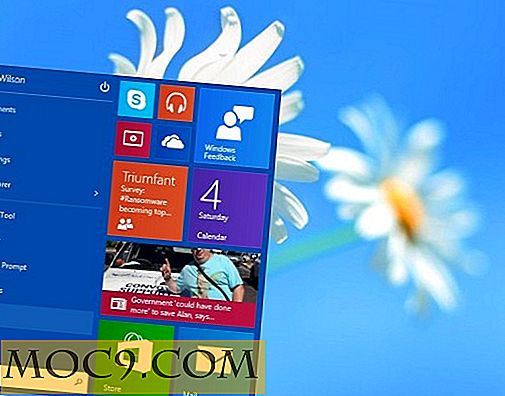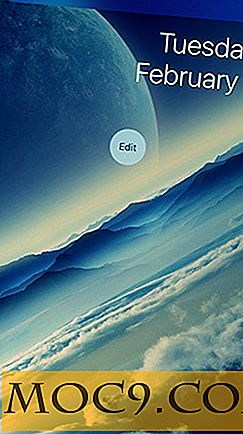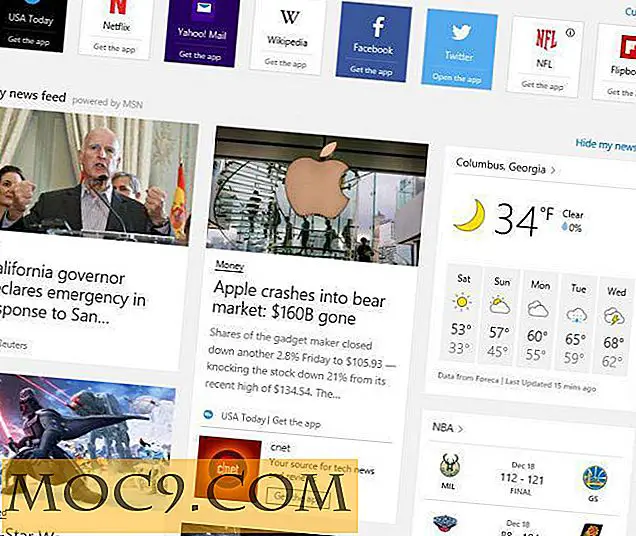Reset Windows 8.1 Startscherm vanaf de opdrachtprompt
Ondanks dat er veel te leuk is op de nieuwe startpagina die werd geïntroduceerd in Windows 8 en werd uitgebreid in Windows 8.1, is deze allesbehalve perfect. De nieuwste iteratie maakt het aanpassen van de grootte van tegels, Bing-zoek- en personalisatieopties zoals een aangepaste achtergrondafbeelding mogelijk. Het startscherm in Windows 8.1 loopt ook niet overvol, omdat het nieuwste besturingssysteem niet automatisch alle geïnstalleerde apps en desktopprogramma's op de pagina vastzet. In plaats daarvan is er een nieuwe Apps-weergave opgenomen - klik op de pijl omlaag linksonder.
Hoewel het een geweldige manier is om veel informatie in één oogopslag te krijgen - weersomstandigheden, e-mail, sociale updates en meer, maar ook vele aanpassingsopties - zijn er redenen waarom je misschien gewoon terug wilt keren naar de standaard en helemaal opnieuw wilt beginnen . Dat klinkt als iets dat gemakkelijk zou moeten zijn, maar Microsoft heeft geen "reset" -knop ingebouwd om Windows 8.1 Startscherm te resetten. In plaats daarvan moet je naar de oude school gaan en de opdrachtprompt gebruiken om dit voor elkaar te krijgen, maar het is niet zo moeilijk als het klinkt.
Begin door naar het Charms-menu te gaan, dat toegankelijk is vanuit de rechterbovenhoek van het scherm - Startscherm of bureaublad. Wanneer het menu verschijnt, klik je bovenaan op de zoekoptie. Hiermee wordt een kolom geopend waarmee u elke app of hulpprogramma kunt opgeven waarnaar u op zoek bent.

Typ 'CMD' om de opdrachtprompt weer te geven en klik vervolgens om deze te starten. Druk tegelijkertijd ook op de "Ctrl + Shift + Enter" -toetsen (allemaal op één) om de verhoogde opdrachtprompt te starten, zodat u de controle hebt over de dingen.

Het begint met een prompt die C:\users\NAME\> zou moeten lezen. Vanaf deze prompt kun je heel veel verschillende opdrachten typen om allerlei dingen te doen. Degenen die we gaan gebruiken, zijn echter als volgt. Zorg ervoor dat u elk exact typt zoals het verschijnt.

del% LocalAppData% \ Microsoft \ Windows \ appsFolder.itemdata-ms
Druk nu op Enter en ga verder met de volgende.
del% LocalAppData% \ Microsoft \ Windows \ appsFolder.itemdata-ms.bak
Tik nogmaals op de knop Enter.
Tskill-verkenner
Druk nog een keer op die knop. Nadat deze drie opdrachten zijn uitgevoerd, moet u Windows Verkenner opnieuw starten. Ik raad eigenlijk aan de computer gewoon opnieuw op te starten, omdat er zo nu en dan een slepend effect kan zijn dat het besturingssysteem soms kan plagen.
Conclusie
Het is allesbehalve de eenvoudigste reeks instructies die moet worden gevolgd, grotendeels omdat je er eenvoudig voor moet zorgen dat je elk van de drie opdrachten nauwkeurig typt. Het is echter ook niet iets dat vereist dat je technische ondersteuning nodig hebt - elke gebruiker is zeker in staat om dit te doen, ongeacht het vaardigheidsniveau.
We hebben veel gehoord over de aankomende Windows 8.2, blijkbaar met de naam "Threshold". Geruchten over een terugkeer van het lang verloren startmenu zijn overvloedig aanwezig. Maar misschien wil Microsoft ook een eenvoudige resetknop gebruiken om al dit gedoe in de toekomst te redden.